
打印文档
本节说明了如何使用打印机驱动程序打印计算机上的文档。
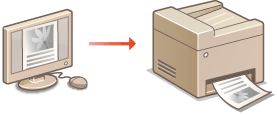
1
在应用程序中打开文档,显示打印对话框。
各应用程序显示打印对话框的方法会有所不同。更多信息,请参阅所使用应用程序的使用说明书。
2
选择本机的打印机驱动程序,然后单击 [首选项](或 [属性])。
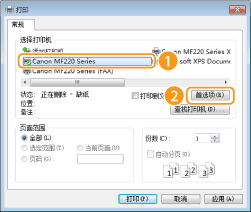
显示的画面会因使用的应用程序而异。
3
指定份数和打印方向等打印设置,然后单击 [确定]。
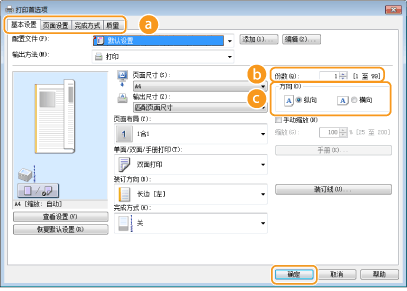
 选项卡
选项卡单击各选项卡可显示打印设置画面并根据需要指定打印设置。 各种打印设置

对于MF223d,默认设置为双面打印。根据需要更改设置。 切换单面和双面打印 (MF223d)
 [份数]
[份数]指定份数。
 [方向]
[方向]指定打印方向([纵向] 或 [横向])。在应用程序中指定的文档方向设置通常会反映在打印机驱动程序中。

可以将在此步骤中指定的设置注册为“配置文件”,以便在打印时使用该配置文件。可以省去每次打印时指定相同设置的麻烦。 注册常用打印设置组合
 可单击的用户界面
|
|
可以在预览图像上轻松直观地指定页面布局、装订位置等。有关详细信息,请单击打印机驱动程序画面上的 [帮助]。
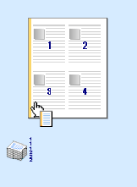 |
4
单击 [打印](或 [确定])。
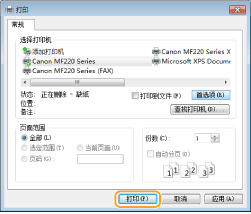
开始打印。在有些应用程序中,会出现如下所示画面。
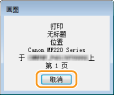
若要取消打印,则在显示上述画面时单击 [取消]。画面消失后,或未显示此画面,则可以用其他方法取消打印。取消打印

请勿触摸打印页
请勿使手指或衣物接触新打印的页面。您可能会使手指或衣物变脏,并且墨粉可能拖尾或逸出页面。

在 Windows 8/8.1/Server 2012/Server 2012 R2 系统环境中从 Windows 应用商店应用程序打印
请按照以下步骤操作。
Windows 8/Server 2012
在画面的右侧的显示超级按钮,然后轻触或单击 [设备]  正在使用的打印机
正在使用的打印机  [打印]。以这种方式打印时,只能指定某些打印功能的设置。
[打印]。以这种方式打印时,只能指定某些打印功能的设置。
 正在使用的打印机
正在使用的打印机  [打印]。以这种方式打印时,只能指定某些打印功能的设置。
[打印]。以这种方式打印时,只能指定某些打印功能的设置。Windows 8.1/Server 2012 R2
在画面的右侧的显示超级按钮,然后轻触或单击 [设备]  [打印]
[打印]  正在使用的打印机
正在使用的打印机  [打印]。以这种方式打印时,只能指定某些打印功能的设置。
[打印]。以这种方式打印时,只能指定某些打印功能的设置。
 [打印]
[打印]  正在使用的打印机
正在使用的打印机  [打印]。以这种方式打印时,只能指定某些打印功能的设置。
[打印]。以这种方式打印时,只能指定某些打印功能的设置。如果出现 [打印机需要你进行处理。请转至桌面进行处理。] 讯息,请移至桌面,然后按照所显示对话框中的说明操作。此讯息会在本机设置为在打印和类似例项期间显示用户名称时出现。